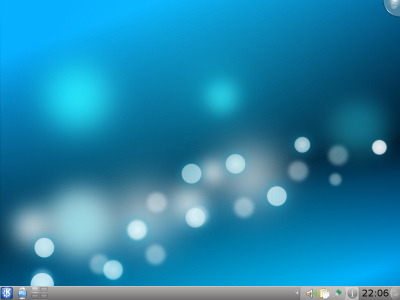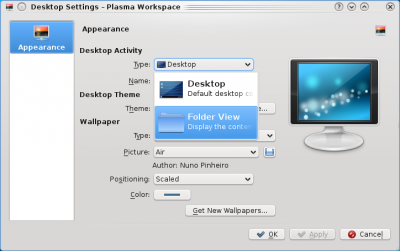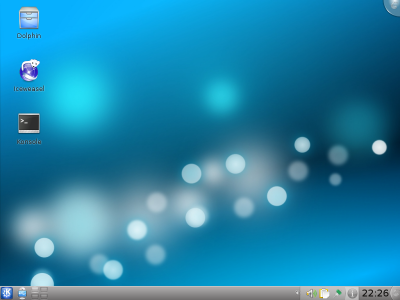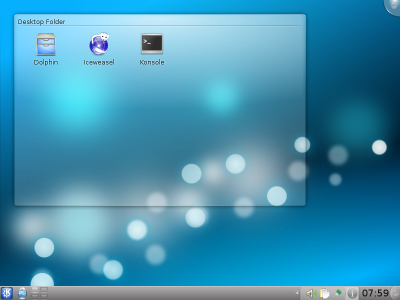Ícones na Área de Trabalho do KDE 4
Publicado por Antônio Vinícius Menezes Medeiros em 23/04/2010
[ Hits: 37.996 ]
Blog: https://antoniomedeiros.dev/
Ícones na Área de Trabalho do KDE 4
A distribuição Linux utilizada para demonstração foi um Debian Squeeze recém-instalado, mas os passos podem ser seguidos em outras distribuições, como o Kubuntu, por exemplo.
A princípio, vamos criar para fins de demonstração três atalhos para serem exibidos na Área de Trabalho. Comece criando uma pasta "Desktop" dentro do seu diretório "home" e crie dentro dela três arquivos de texto, com os nomes de "Dolphin", "Iceweasel" e "Konsole". Em seguida, abra cada um desses arquivos de texto e insira dentro deles o conteúdo a seguir:
Dolphin:
Exec=dolphin
Icon=system-file-manager
Name=Dolphin
StartupNotify=true
Terminal=false
Type=Application
X-KDE-SubstituteUID=false
Iceweasel:
Exec=iceweasel
Icon=iceweasel
Name=Iceweasel
StartupNotify=true
Terminal=false
Type=Application
X-KDE-SubstituteUID=false
Konsole:
Exec=konsole
Icon=utilities-terminal
Name=Konsole
StartupNotify=true
Terminal=false
Type=Application
X-KDE-SubstituteUID=false
Observe que no KDE 3 os atalhos da Área de Trabalho tinham extensão ".desktop". No KDE 4, se você acrescentar essa extensão aos nomes dos arquivos ela será exibida, portanto deixe-os sem extensão.
A primeira das formas de se exibir ícones na Área de Trabalho do KDE 4 é deixando-os "soltos", como acontecia no KDE 3. Nesse caso, a Área de Trabalho se comporta como uma pasta. Para isso:
1. Clique com o botão direito na Área de Trabalho e em seguida clique em "Desktop Settings".
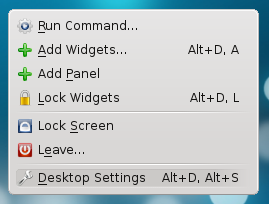
1. Clique no ícone que se encontra no canto superior direito da tela e no menu que aparece clique em "Add Widgets..."
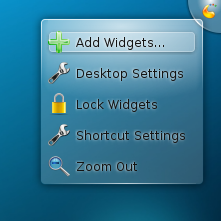

3. Passe o mouse pela extremidade direita do widget e aparecerão alguns ícones. Clique no terceiro deles, que dará acesso à sua configuração. 4. Na caixa de diálogo que aparece, em "Location", marque a primeira opção, "Show the Desktop folder", e clique em OK. Feito isso, sua Área de Trabalho ficará assim: Fontes:
- Entendendo o KDE 4
- KDE/Introdução para o KDE4 - openSUSE
- Linux: KDE 4 - Desapareci com a Pasta da Area de Trabalho [RESOLVIDO]
Essa dica foi publicada originalmente no meu blog: AvmLinux - Blog: Ícones na Área de Trabalho do KDE 4
Antônio Vinícius
Instalação de drivers proprietários no Kubuntu
VirtualBox - Reduzindo tamanho de discos rígidos virtuais
Restaurando o GRUB após a instalação de outro sistema operacional
Resolvendo problemas de autenticidade de pacotes
Reduzindo o tamanho dos executáveis gerados pelo Lazarus (via IDE)
Porta paralela não criada no boot do Debian 7
Repositórios para Debian Jessie
Scanner Epson Stylus TX200 no Debian/Ubuntu
Painel Lançador do Ubuntu 12.10 - Como adicionar/remover aplicativos manualmente
Dica simples, mas é muito útil.
na realidade, o KDE 4 permite que vc tenha ou não ícones, etc... é muto customizável.
muito bom,
Só lembrando de salvar, via kwrite ou kate, os arquivos de texto sem extensão na área de desktop
Muito bom seu artigo, era o que eu estava procurando. Até tinha postado essa dúvida no forum do kde, mas ninguém tinha respondido. Preciso lembrar de visitar o Viva o Linux com mais frequencia, esse site é muito bom!
Muito bom, não gastei nem 1 minuto do meu tempo e voce ja me mostrou o que eu queria, agora sei onde ativar ou desativar os atalhos da desktop
Patrocínio
Destaques
Artigos
Criar entrada (menuentry) ISO no Grub
Como gerar qualquer emoji ou símbolo unicode a partir do seu teclado
Dicas
Instalar o VIM 9.1 no Debian 12
Como saber o range de um IP público?
Muitas dificuldades ao instalar distro Linux em Notebook Sony Vaio PCG-6131L (VPCEA24FM)
Slackpkg+ (Slackpkg Plus) está de volta!
Como dividir duas janelas igualmente e lado-a-lado na sua tela
Tópicos
Como redefinir o diretório Home? (5)
Problemas com adaptadores wifi no Zorin (1)
Ocomon 6.0.1 - Problemas ao editar configurações estendidas (7)
Top 10 do mês
-

Xerxes
1° lugar - 83.565 pts -

Fábio Berbert de Paula
2° lugar - 62.034 pts -

Buckminster
3° lugar - 24.763 pts -

Mauricio Ferrari
4° lugar - 20.182 pts -

Alberto Federman Neto.
5° lugar - 17.968 pts -

Daniel Lara Souza
6° lugar - 16.515 pts -

Diego Mendes Rodrigues
7° lugar - 16.433 pts -

edps
8° lugar - 15.423 pts -

Alessandro de Oliveira Faria (A.K.A. CABELO)
9° lugar - 14.812 pts -

Andre (pinduvoz)
10° lugar - 13.076 pts